文件大小:
软件介绍
Windows Media Player官方介绍
Windows Media Player万能解码包,让你只用操作系统自带的Windows Media Player播放器,可以播放除WMP自身支持的格式外,还能播放mp4、3gp、rm、rmvb等等目前流行的几乎所有格式流媒体(包括real流媒体)。
Windows Media Player软件功能
只需使用系统自带的WMP一个播放器即能播遍天下!
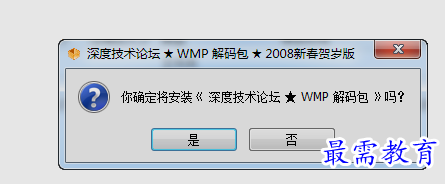
支持播放目前流行的所有格式(绝不夸张)的本地媒体及网络在线流媒体(包括real流媒体)!
理论上让你只用操作系统自带的Windows Media Player播放器,可以播放除WMP自身支持的格式外,还能播放以下格式ape、flac、aac、wv、mp4、m4a、m4b、m4p、m4v、mp4v、3gp、3g2、rm、ra、ram、rmvb、rp、rpm、rt、mov、qt、mkv、mka、mks、ac3、dts、lpcm、flv、ogg、ogm、ofr、ofs、mpc、mpp、mp+、tta、scm、smv、ts、tp、csf、sdp文件。
带VSFilter外挂字幕。VSFilter 是 VOBSUB 新版的名字。它是一个外挂字幕的程序,是用来播放 DivX 格式影片必备的显示字幕工具。通常可以使用的播放器有Windows Media Player,realplayer,Media Player Classic等。因为VobSub制作生成的为点阵格式字幕,相比于OCR生成的字幕,它可以正确显示任何特殊字符而无须校正。
使用方法
将所有文件复制 %windows%system32 文件夹下,然后在 开始-运行 对话框中输入 regsvr32 vsfilter.dll 即可。
如果VobSub安装正确,并且能显示字幕,就是播放器的问题了。
那MPC来说,确认查看菜单下-〉选项-〉输出-〉dirctshow视频的选项 为VMR9确定,重起播放器。
这两部设置正确的话就应该能看到双字幕了。
然后查看菜单下-〉选项-〉字幕-默认样式 可以调整一种字幕的位置
右下角绿色小箭头 右键选择 drictVobsub 可以调节第二字幕位置
深度WMP解码支持的格式列表:
ape、flac、aac、wv、mp4、m4a、m4b、m4p、m4v、mp4v、3gp、3g2、rm、ra、ram、rmvb、rp、rpm、rt、mov、qt、mkv、mka、mks、ac3、dts、lpcm、flv、ogg、ogm、ofr、ofs、mpc、mpp、mp+、tta、scm、smv、ts、tp、csf、
版权声明:
1 本站所有资源(含游戏)均是软件作者、开发商投稿,任何涉及商业盈利目的均不得使用,否则产生的一切后果将由您自己承担!
2 本站将不对任何资源负法律责任,所有资源请在下载后24小时内删除。
3 若有关在线投稿、无法下载等问题,请与本站客服人员联系。
4 如侵犯了您的版权、商标等,请立刻联系我们并具体说明情况后,本站将尽快处理删除,联系QQ:2499894784
 湘公网安备:43011102000856号
湘公网安备:43011102000856号 

点击加载更多评论>>